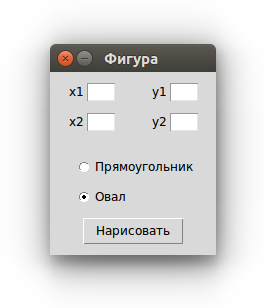Прокофьева О. Е. / Python / 9 Метод grid
.doc9 Метод grid()
Grid является одним из трех менеджеров геометрии в Tkinter (другими являются уже рассмотренный ранее Pack, а также Place). У всех виджетов есть соответствующий данному менеджеру метод grid(). "Grid" с английского переводится как "сетка", однако по смыслу правильнее говорить о таблице.
https://younglinux.info/tkinter/grid
Табличный способ размещения предпочтителен из-за его гибкости и удобства, когда дело доходит до разработки относительно сложных интерфейсов. Grid позволяет избежать использования множества фреймов, что неизбежно в случае упаковщика Pack.
При размещении виджетов методом grid() родительский контейнер (обычно это окно) условно разделяется на ячейки подобно таблице. Адрес каждой ячейки состоит из номера строки и номера столбца. Нумерация начинается с нуля. Ячейки можно объединять как по вертикали, так и по горизонтали.
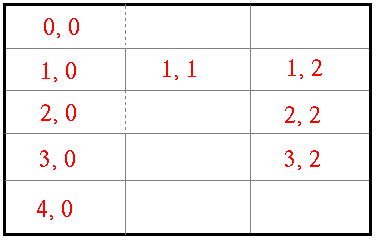
На рисунке пунктир обозначает объединение ячеек. Общая ячейка в таком случае обозначается адресом первой.
Никаких предварительных команд по разбиению родительского виджета на ячейки не выполняется. Tkinter делает это сам, исходя из указанных позиций виджетов.
Размещение виджета в той или иной ячейке задается через аргументы row и column, которым присваиваются соответственно номера строки и столбца. Чтобы объединить ячейки по горизонтали, используется атрибут columnspan, которому присваивается количество объединяемых ячеек. Опция rowspan объединяет ячейки по вертикали.
Пусть надо запрограммировать такой GUI:
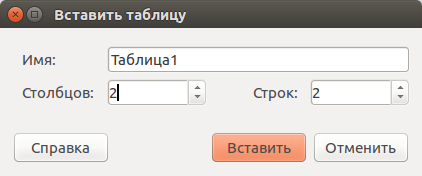
Представим данный интерфейс в виде таблицы и пронумеруем ячейки, в которых будут располагаться виджеты (подобную разбивку можно произвести в уме):
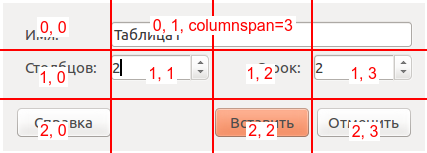
Теперь пишем код:
from tkinter import *
root = Tk()
Label(text="Имя:").grid(row=0, column=0)
table_name = Entry(width=30)
table_name.grid(row=0, column=1, columnspan=3)
Label(text="Столбцов:").grid(row=1, column=0)
table_column = Spinbox(width=7, from_=1, to=50)
table_column.grid(row=1, column=1)
Label(text="Строк:").grid(row=1, column=2)
table_row = Spinbox(width=7, from_=1, to=100)
table_row.grid(row=1, column=3)
Button(text="Справка").grid(row=2, column=0)
Button(text="Вставить").grid(row=2, column=2)
Button(text="Отменить").grid(row=2, column=3)
root.mainloop()
Примечание. В примере используются виджеты класса Spinbox, которые не рассматривались в курсе. Spinbox похож на Entry, но для него задается список принимаемых значений, и имеется подобие скроллера.
Выполнив приведенный выше программный код, получим:

Похоже, но не совсем то, что хотелось. Теперь на помощь должны прийти другие свойства метода grid(). У него, также как у pack(), имеются атрибуты для задания внешних и внутренних отступов (padx, pady, ipadx, ipady).
Кроме этого есть атрибут sticky (липкий), который принимает значения направлений сторон света (N, S, W, E, NW, NE, SW, SE). Если, например, указать NW, то виджет прибьет к верхнему левому углу ячейки. Виджеты можно растягивать на весь объем ячейки (sticky=N+S+W+E) или только по одной из осей (N+S или W+E). Эффект от "липучки" заметен, только если виджет меньше ячейки.
from tkinter import *
root = Tk()
Label(text="Имя:").grid(row=0, column=0, sticky=W, pady=10, padx=10)
table_name = Entry()
table_name.grid(row=0, column=1, columnspan=3, sticky=W+E, padx=10)
Label(text="Столбцов:").grid(row=1, column=0, sticky=W, padx=10, pady=10)
table_column = Spinbox(width=7, from_=1, to=50)
table_column.grid(row=1, column=1, padx=10)
Label(text="Строк:").grid(row=1, column=2, sticky=E)
table_row = Spinbox(width=7, from_=1, to=100)
table_row.grid(row=1, column=3, sticky=E, padx=10)
Button(text="Справка").grid(row=2, column=0, pady=10, padx=10)
Button(text="Вставить").grid(row=2, column=2)
Button(text="Отменить").grid(row=2, column=3, padx=10)
root.mainloop()
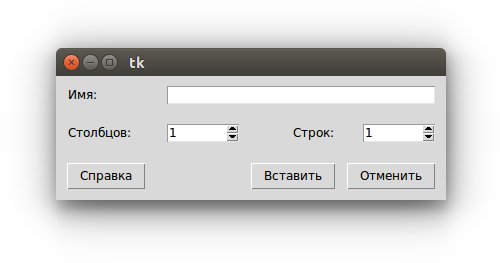
С помощью методов grid_remove() и grid_forget() можно сделать виджет невидимым. Отличие между этими методами лишь в том, что grid_remove() запоминает прежнее положение виджета. Поэтому для его отображения в прежней ячейки достаточно применить grid() без аргументов. После grid_forget() потребуется заново конфигурировать положение виджета.
Скрытие виджетов бывает необходимо в тех случаях, когда, например, от выбора пользователя в одной части интерфейса зависит, какие виджеты появятся в другой.
Практическая работа
Перепрограммируйте второе окно из практической работы предыдущего урока, используя метод grid().